Hogyan javítsunk ki egy Firefox-problémát az oldal betöltésekor
Mozilla Firefox Hős / / November 24, 2023

Közzétett

A Mozilla böngészője sok hasznos funkcióval rendelkezik, de előfordulhat, hogy ki kell javítania egy Firefox-problémát az oldal betöltésekor. Íme a megtehető lépések.
A Firefox egy csodálatos böngésző, rengeteg olyan funkcióval, amelyek más böngészőkben nem állnak rendelkezésre, de ez nem jelenti azt, hogy nincsenek Firefox hibák. Ezt szem előtt tartva előfordulhat, hogy olyan problémába ütközhet, amelyben ki kell javítania egy Firefox-problémát az oldal betöltésekor.
Bosszantó lehet, ha egy oldal nem töltődik be a Firefoxban (vagy más böngészőkben). Ennek oka lehet hibás vagy rossz internetkapcsolat, rosszul konfigurált beállítás, sérült böngésző gyorsítótár vagy hiba a böngésző kódjában.
Bármi is legyen az oka a Firefoxnak az oldal betöltésekor, ebben az útmutatóban megmutatjuk, milyen lépéseket tehet a helyzet orvoslására.
Zárja ki az internetkapcsolati problémákat
Mielőtt beleásná magát Firefox beállításai, az első dolog, amit ki kell zárni, az internetkapcsolati probléma. Ellenőrizze, hogy más oldalak betöltődnek-e a böngészőjében. Ha nem, ellenőrizze a Wi-Fi beállításait (kivéve, ha közvetlenül Etherneten keresztül csatlakozik), és győződjön meg róla, hogy van kapcsolat. Ezenkívül ellenőrizze, hogy be tud-e tölteni webhelyeket egy másik böngészőben, és győződjön meg arról, hogy nem egy adott oldal van leállítva. Végezzen egyéb alapvető hibaelhárítást, például indítsa újra a modemet vagy az útválasztót, helyezze vissza a kábeleket és ellenőrizze a tápkábeleket.
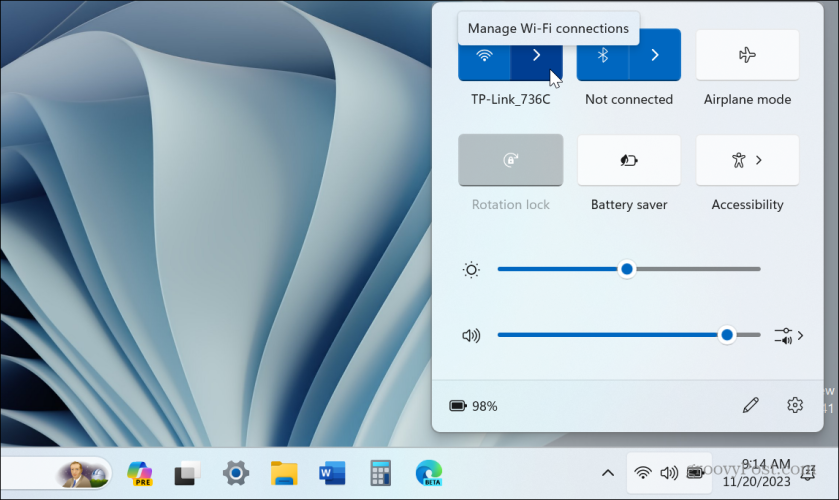
Egy másik dolog, amit ellenőrizni szeretne, az az, hogy eléri-e azt a sebességet, amelyért fizet. Irány egy olyan webhely, mint speedtest.net vagy A Netflix Fast.com oldala sebesség ellenőrzésére. Ha nem éri el a fizetett sebességet, forduljon internetszolgáltatójához további hibaelhárításért.
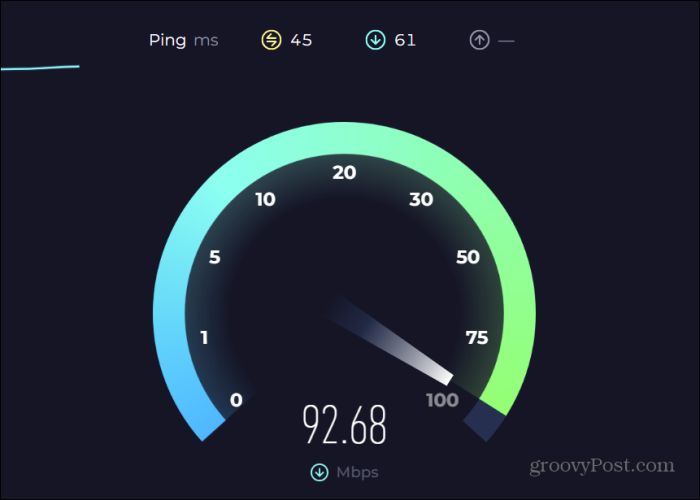
Zárja be a többi megnyitott böngészőt
Ha a Firefoxon kívül más böngészőket is használ a háttérben, ezek a folyamatok megterhelhetik a rendszer memóriáját, és a Firefox oldalai nem töltődnek be. Tehát mindenképpen zárja le a többi böngészőfolyamatot a Windows Feladatkezelőjén keresztül, hogy teljesen bezárja azokat.
Más böngészők bezárása a Feladatkezelőn keresztül
- Kattintson jobb gombbal egy üres területre a tálcán, és válassza ki Feladatkezelő a megjelenő menüből nyissa meg a Feladatkezelőt.
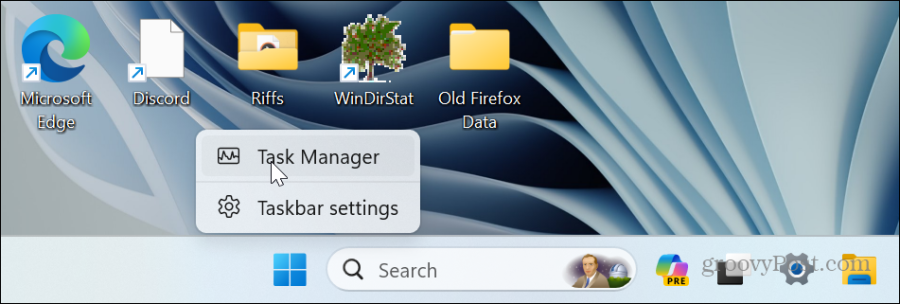
- Válaszd ki a Folyamatok fülre, kattintson a jobb gombbal Króm, Élvagy más böngészőkben, és válasszuk ki Utolsó feladat menüből.
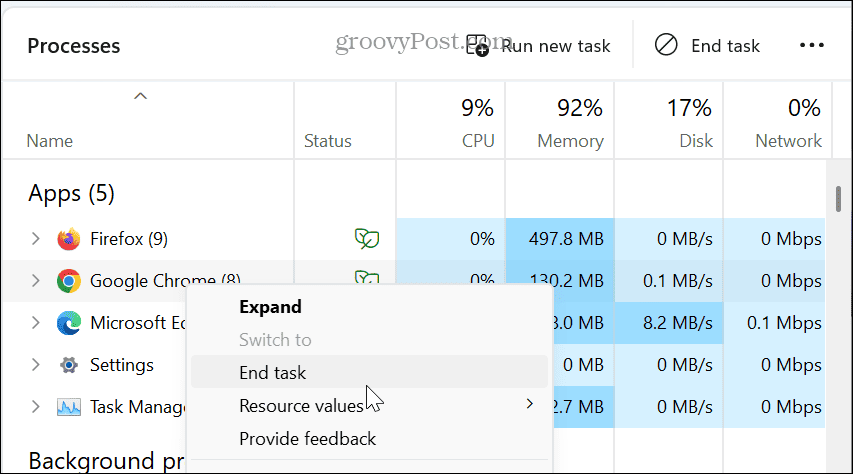
- Miután a többi böngészőt teljesen bezárta, próbálja meg megnézni, hogy sikeresen betöltheti-e az oldalt a Firefoxban.
Törölje a Firefox előzményeinek gyorsítótárát
Más mobil- és asztali alkalmazásokhoz hasonlóan a Firefox is sok előzményt és adatgyorsítótárat tárol, amelyek felhalmozódhatnak, megsérülhetnek, és megakadályozhatják az oldalak sikeres betöltését. A böngésző gyorsítótárának törlésével javíthatja a Firefox oldalbetöltési hibáját.
- Dob Firefox az asztalon.
- Kattints a menü gomb a böngésző jobb felső sarkában.
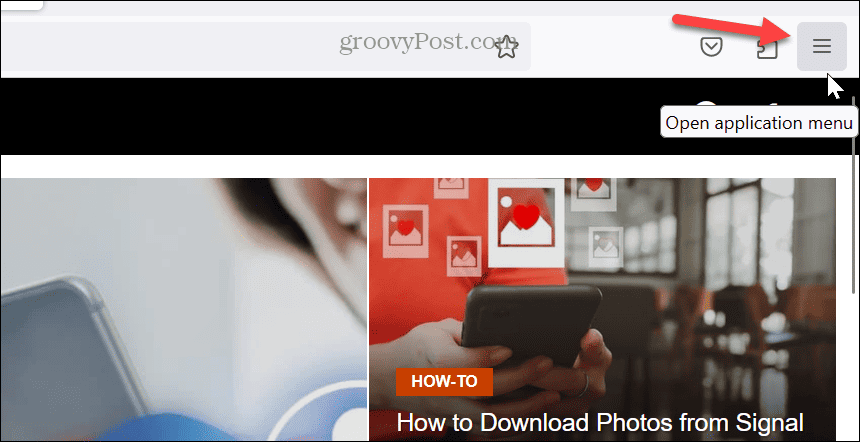
- Válassza ki Történelem a megjelenő elemek listájából.
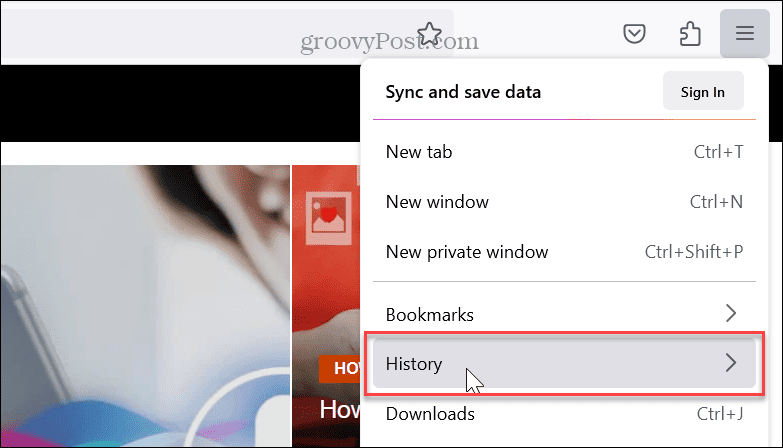
- Válasszon egy időtartományt az előzmények törléséhez, majd kattintson a gombra Tiszta most gomb.
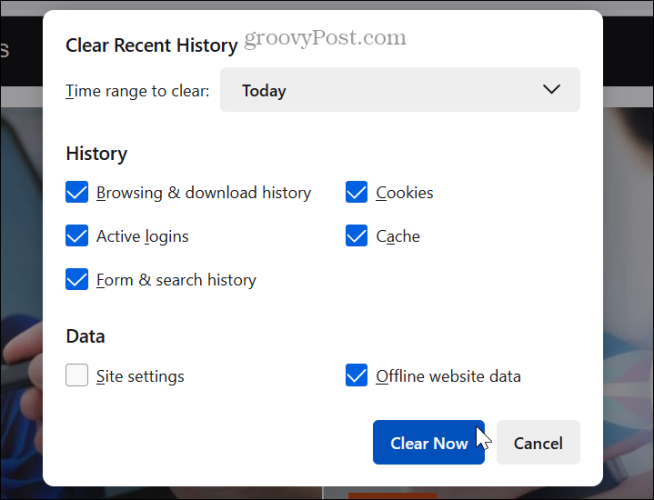
- Az előzmények gyorsítótárának eltávolítása után indítsa újra a Firefoxot, és ellenőrizze, hogy továbbra is problémái vannak-e az érintett oldal vagy oldalak betöltésével.
A HTTP3 beállítás letiltása
Az azóta egy frissítéssel kijavított hiba a HTTP3 böngésző általi implementációja volt. Van egy megoldás erre a problémára, amelyet érdemes lehet kipróbálni.
- Dob Firefox, írja be a következőt a címsorba, és nyomja meg a gombot Belép:
about: config
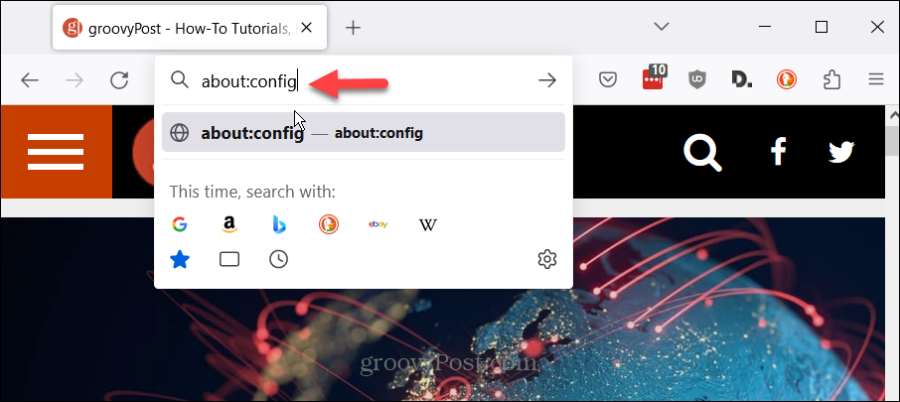
- Kattints a Fogadja el a kockázatot és folytassa gombot a Folytatás óvatosan oldalon.
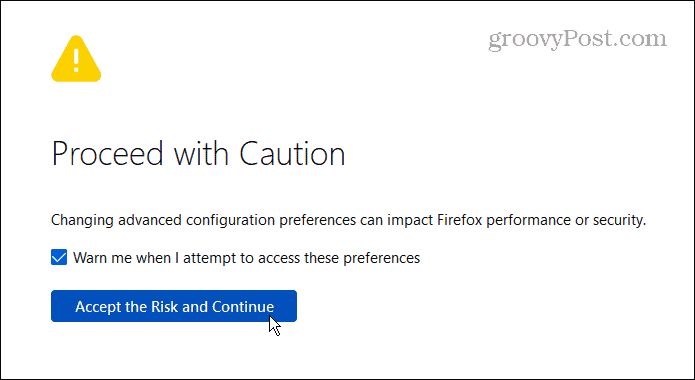
- Írja be a következőt a konfigurációs sávba:
http.http3.enabled
- Kapcsolja át a beállítást hamis és indítsa újra a Firefoxot, hogy megnézze, betöltődik-e az oldal.
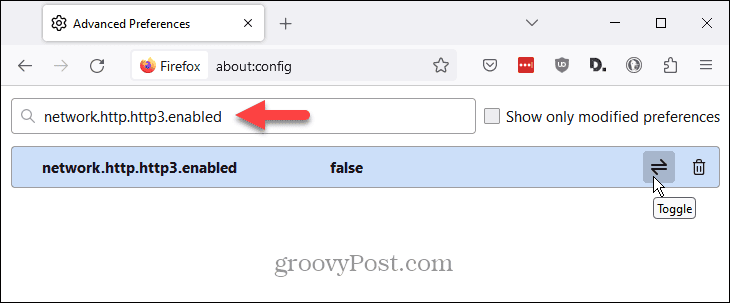
Frissítse a Firefoxot, hogy megoldja a Firefox oldalbetöltési hibáját
Ha továbbra is problémái vannak a Firefox oldalak megfelelő betöltésével, újrakezdheti a böngészőt. A Firefox frissítése eltávolítja a bővítményeket, és visszaállítja a rajta végzett testreszabásokat.
Tehát a legjobb az opció használata, ha a fenti lehetőségek egyike sem működik. Vegye figyelembe, hogy a frissítés nem távolítja el a könyvjelzőket és a jelszavakat, csak a bővítményeket és a testreszabásokat.
A Firefox frissítéséhez
- Indítsa el a Firefoxot, és kattintson a gombra menü gomb a jobb felső sarokban.
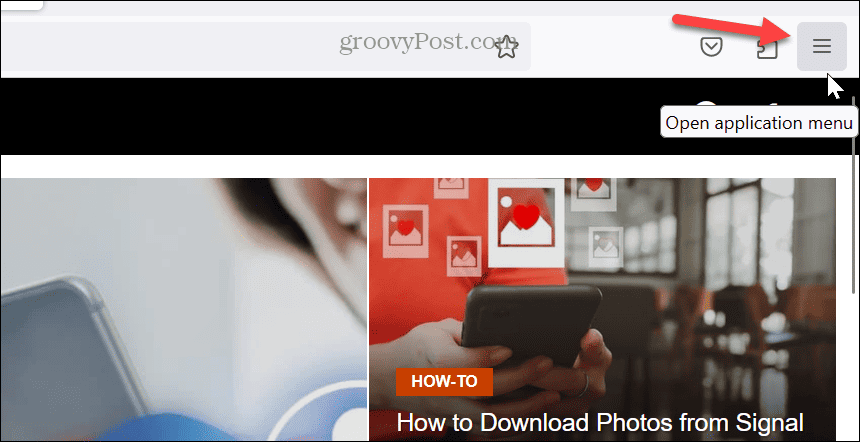
- Válaszd ki a Segítség opciót a menü alján.
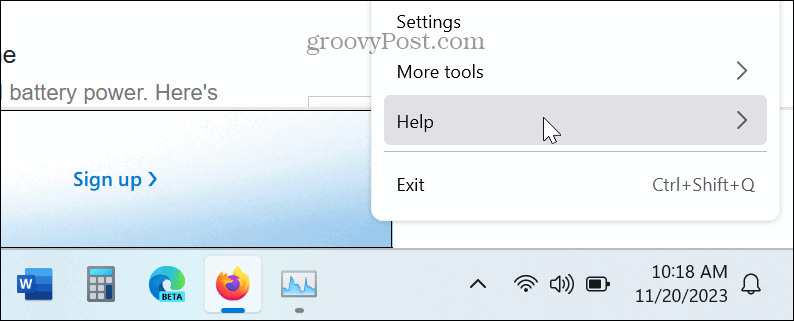
- Válassza ki További hibaelhárítási információk a Firefox súgójából.
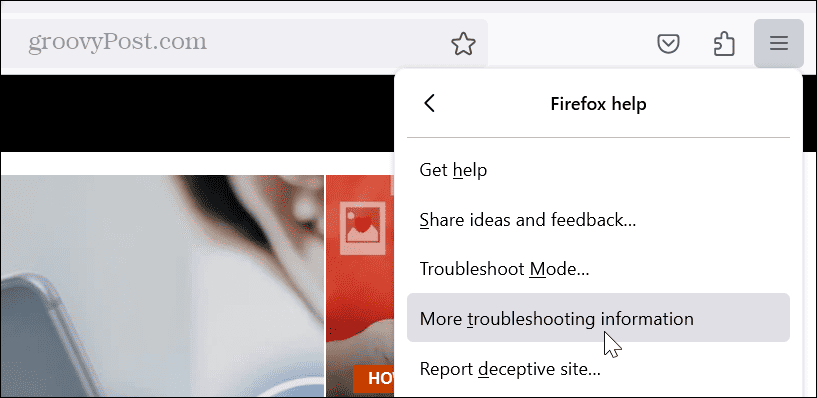
- Amikor megnyílik a Hibaelhárítás oldal, kattintson a Frissítse a Firefoxot gombra a Give Firefox a tuning rész alatt.
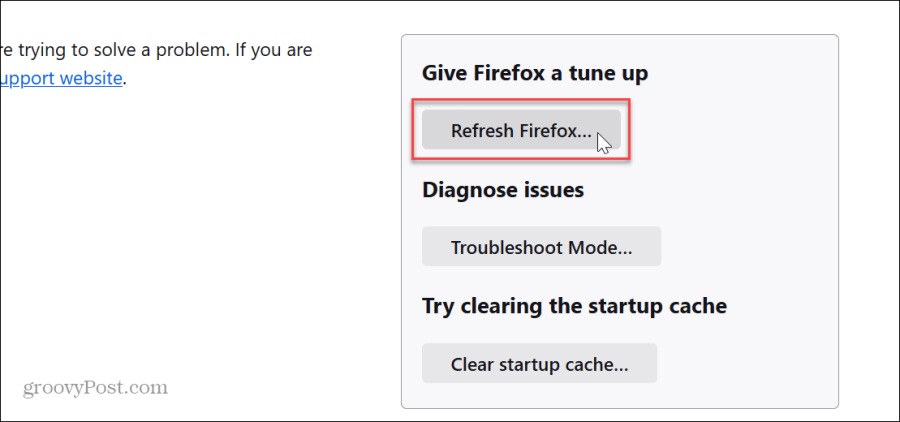
- Kattints a Frissítse a Firefoxot gombot, amikor megjelenik az ellenőrző üzenet.
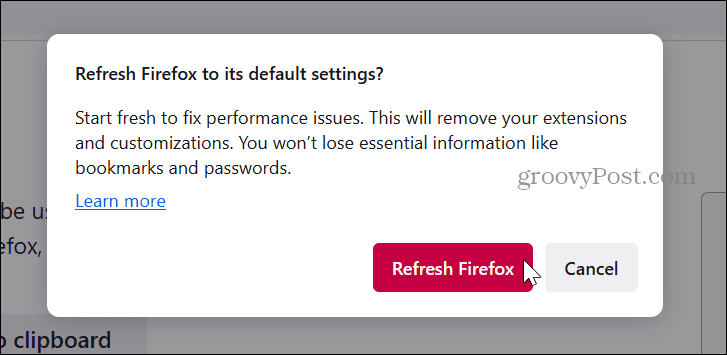
- A Firefox bezárul, és elindítja a frissítési folyamatot. Megjelenik egy értesítés a sikeresen importált adatokról – érintse meg Kész.
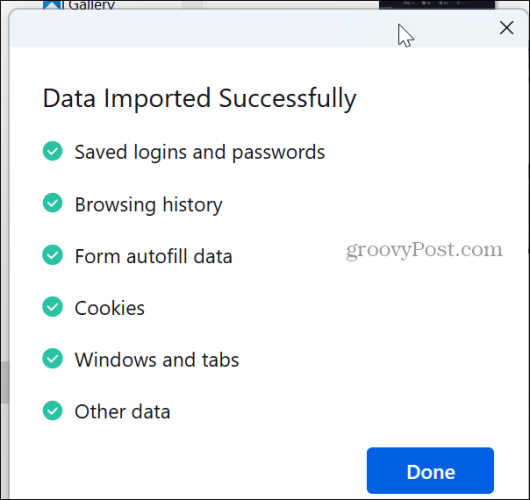
- Amikor a böngésző újraindul, elindíthatja a visszaállított lapokkal és ablakokkal, vagy csak a kívántakat állíthatja vissza.
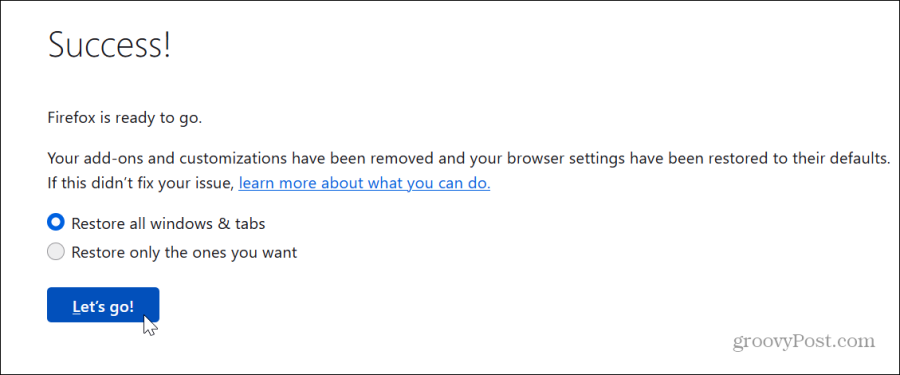
Javítsa ki a Firefox oldalbetöltési hibáját
Bosszantó lehet, ha probléma adódik az oldal Firefoxban való betöltésével. Néha ez a probléma annak a webhelynek a szerver oldalán van, amelyre megpróbál eljutni. Ha megpróbálja betölteni a pontos oldalt egy másik böngészőben, ez segíthet gyorsan azonosítani.
De ha a probléma magában a Firefoxban van, akkor a fenti lépésekkel orvosolhatja a helyzetet, és megkaphatja a szükséges oldal sikeres betöltését. Ne feledje, hogy a Firefox frissítésének lehetőségét végső megoldásként szeretné használni, mivel a frissítés befejezése után újra kell telepítenie a bővítményeket.
Hasznos volt ez a cikk?
Szuper, oszd meg:
Ossza megCsipogRedditLinkedInEmailKösz!
Köszönjük, hogy felvette velünk a kapcsolatot.
Köszönjük, hogy felvette velünk a kapcsolatot.
